向日葵远程控制设置自动锁定屏幕的方法
时间:2023-11-20 16:11:33作者:极光下载站人气:783
向日葵远程控制软件被多数小伙伴熟知并使用,在这款远程控制软件中可以进行多种实用功能的设置,比如当你想要将设置被控电脑取消控制之后,自动锁定屏幕,那么该如何进行设置呢,直接在电脑中将向日葵远程控制软件打开之后,进入到设置窗口中,在安全设置页面下就可以进行自动锁定屏幕进行设置了,而这样的操作只需要几个非常简单的操作步骤就可以完成,下方是关于如何使用向日葵远程控制设置自动锁定屏幕的具体操作方法,如果你需要的情况下可以看看方法教程,希望对大家有所帮助。
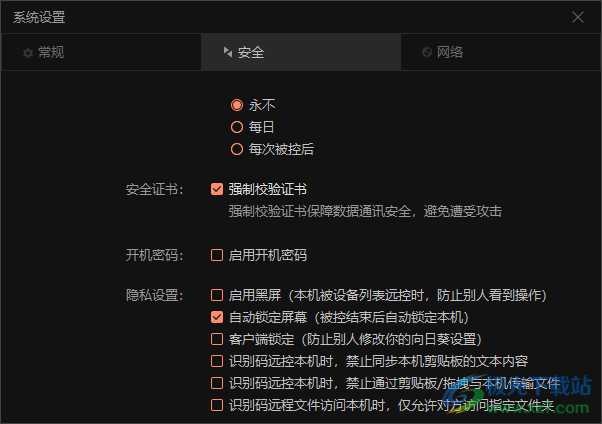
方法步骤
1.在电脑桌面上将向日葵远程控制软件打开之后,在操作页面的右侧上方的位置将【三】按钮点击打开。
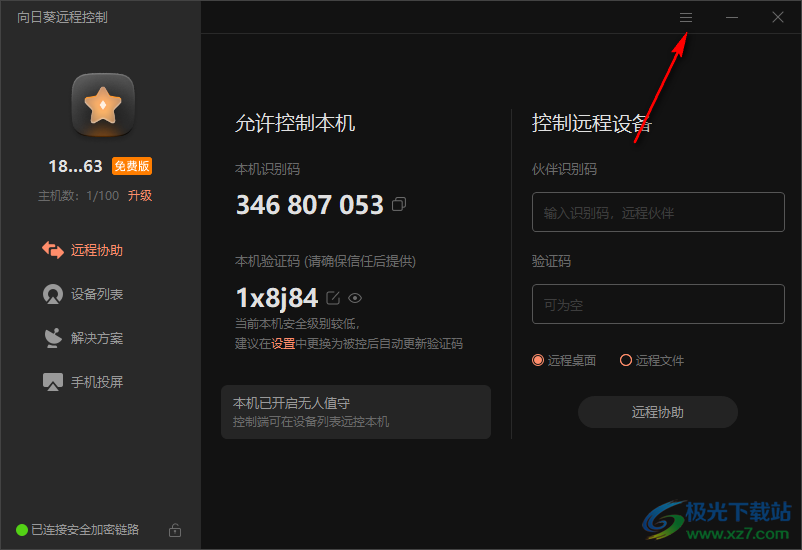
2.那么就可以打开一个竖排显示的菜单选项,将其中的【设置】选项点击进入。
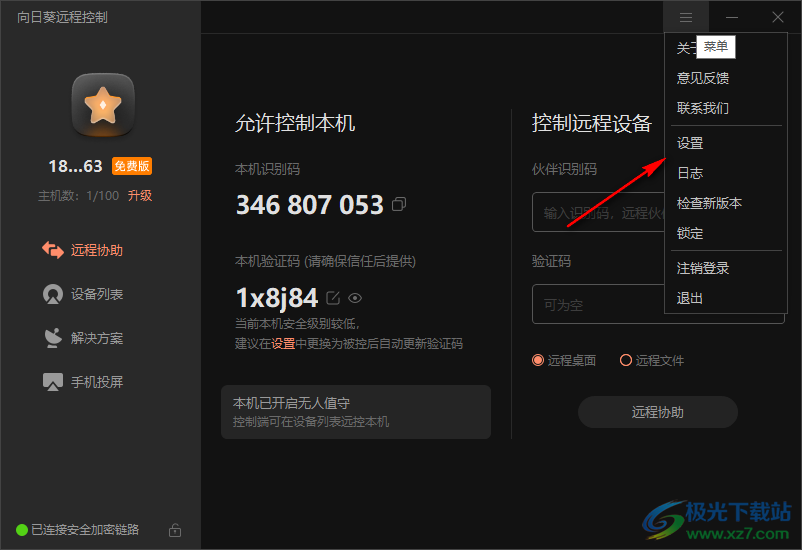
3.当我们来到了设置中心页面之后,直接将页面菜单栏中的【安全】选项卡进行点击。
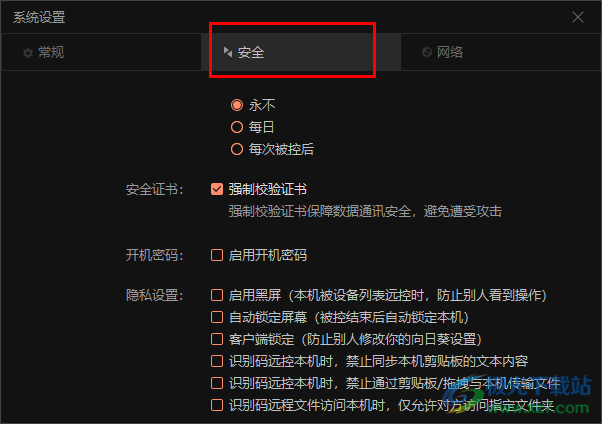
4.这时我们滑动页面,找到隐私设置,在隐私设置后面就会看到【自动锁定屏幕】选项,我们需要将该选项点击勾选上,
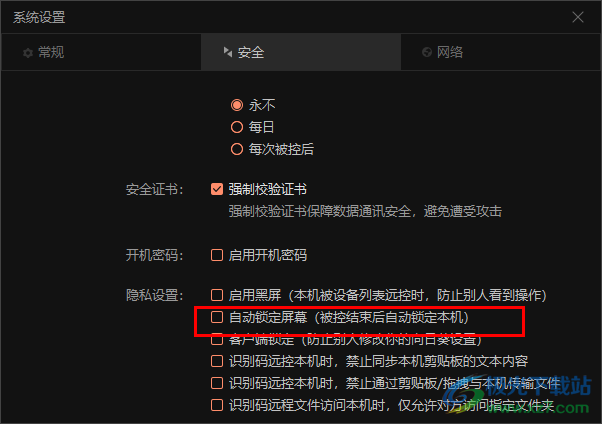
5.勾选之后,那么当本机电脑结束被控制之后,就会自动的锁定本机,这样可以让该台电脑在不使用的情况自动锁定,可以延长电脑寿命。
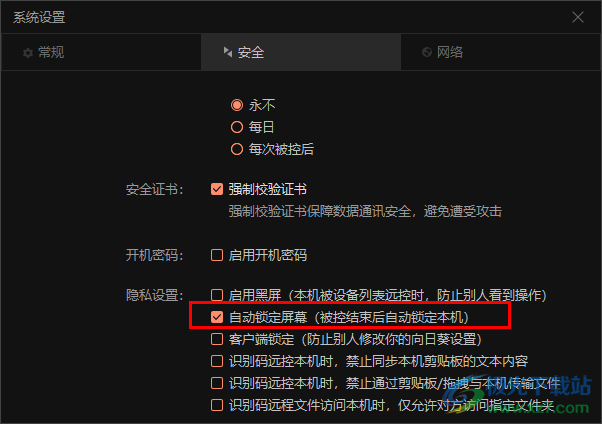
以上就是关于如何使用向日葵远程控制设置自动锁定屏幕的具体操作方法,我们在进行操作向日葵远程控制软件的过程中,可以随时控制和取消控制远程电脑,而你也可以设置取消被控制电脑时,让该电脑进行自动锁定屏幕,这样可以更好的保护电脑性能,感兴趣的话可以操作试试。

大小:69.7 MB版本:v15.6.6.62150环境:WinAll, WinXP, Win7, Win10
- 进入下载
相关推荐
相关下载
热门阅览
- 1百度网盘分享密码暴力破解方法,怎么破解百度网盘加密链接
- 2keyshot6破解安装步骤-keyshot6破解安装教程
- 3apktool手机版使用教程-apktool使用方法
- 4mac版steam怎么设置中文 steam mac版设置中文教程
- 5抖音推荐怎么设置页面?抖音推荐界面重新设置教程
- 6电脑怎么开启VT 如何开启VT的详细教程!
- 7掌上英雄联盟怎么注销账号?掌上英雄联盟怎么退出登录
- 8rar文件怎么打开?如何打开rar格式文件
- 9掌上wegame怎么查别人战绩?掌上wegame怎么看别人英雄联盟战绩
- 10qq邮箱格式怎么写?qq邮箱格式是什么样的以及注册英文邮箱的方法
- 11怎么安装会声会影x7?会声会影x7安装教程
- 12Word文档中轻松实现两行对齐?word文档两行文字怎么对齐?
网友评论